Axure9发布到局域网web服务器教程
Axure9发布到局域网实现web访问
背景交代
在工作中常用的原型设计主要是墨刀和Axure,墨刀今天就说了,主要说Axure。Axure设计完成之后,发布方式有2中,一种是发布到本地(本地磁盘),另一种是发布到Axure云(这个要注册认证,购买才可以哦)。
那么,设计好的原型,能不能直接发布到本地的web服务器上呢?答案是肯定的!
在网上找了一些资料,都不是我想要的结果,最后使用下面方式,效果还不错!
- 部署简单,没有难度
- 操作方便,可直接通过Axure发布
- 和发布到本地磁盘操作一样,而且支持增量发布
- 其他用户,通过局域网可直接查看原型效果,方便统一维护
原理示意图

操作步骤
局域网搭建web服务器
这个方式有多种多样了,服务器无论是Linux还是windows,都可以安装Nginx或者Apache或者Tomcat等各种web都可以实现,具体安装就不介绍了。
安装SAMBA
这个安装教程,网上也挺多,只需要了解基础的操作就可以,总结如下:
第一步:安装samba服务
yum install samba第二步:启动samba服务
systemctl start smb查看samba的状态
systemctl status smb
看到Active就说明在运行中了第三步:关闭防火墙
systemctl stop firewalld.service //停止服务
systemctl disable firewalld.service //关闭开机启动
同时还有这一步
设置SELINUX=disabled(需要重启电脑)
注:当然把服务加入到防火墙,也可以,需要自己查如何配置了。#vi /etc/selinux/config文件中设置SELINUX=disabled ,然后重启服务器。第四步:修改samba的配置文件
vi /etc/samba/smb.conf //进入配置文件
加入以下内容:
[myshare]
comment = Share Directories
path = 自己的web服务器发布目录
#配置有效地用户
valid users = test
browseable = yes
writable = yes
create mask = 0644
directory mask = 0775第五步:需要添加一个用户来访问文件,也可以用已存在的用户,就无需添加了
useradd test //添加用户
passwd test //修改密码
创建samba用户(这一步很重要,无论是新/老用户,都要执行)
smbpasswd -a test第六步:设置文件权限
chown -R test:test /你自己的web服务器发布目录第七步:重启samba服务
systemctl restart smb第八步:测试
在Windows系统上按下“win+r”键,输入"\\共享文件夹的IP地址",在看到文件夹后,点击进入文件夹,输入账户名和密码即可查看共享文件。
第九部:在window中映射磁盘
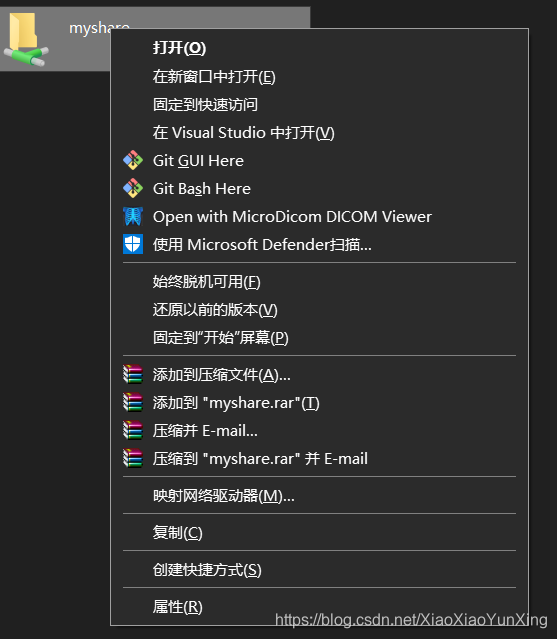
Axure本地发布
Axure发布时选择映射磁盘,正常发布即可

用浏览器访问即可
前提是,web浏览器配置正常,即可正常访问。
总结
此方式实际是一个取巧的方式,利用SAMBA共享web服务器的文件目录,让Axure可以像发布到本地磁盘医院,发布到web服务器上。当然,若局域网web服务器做了外网映射,你的原型也可以利用互联网访问
Axure9发布到局域网web服务器教程相关推荐
- 基于安卓手机使用Termux搭建web服务器教程
基于安卓手机使用Termux搭建web服务器教程 一.软件的准备 Termux Android5.0以上的手机(最好root) Xshell 6(windows软件) 二.前期Termux的设置与安装 ...
- xp系统web服务器搭建教程,Windows_XP配置WEB服务器教程(图)
indows_XP配置WEB服务器教程 Web站点配置 现在能架起WEB服务的软件还是很多的,不过最简单最好用的还是IIS.有的朋友可能还不了解什么是IIS,简单来说,IIS的全称是Internet ...
- 在ISA2006以SSL-TO-HTTP方式发布内部的WEB服务器(二)
接上一篇在ISA2006以SSL-TO-HTTP方式发布内部的WEB服务器(一) 在此(二)部分,主要分为三大部分,一是建立ISA主机与内部WEB服务器HTTP连接:二是建立ISA主机与WEB客户端之 ...
- 如何从公网访问局域网WEB服务器
公网访问局域网WEB服务器 本地安装了WEB服务器,只能在局域网内访问,怎样从公网也能访问本地WEB服务器? 本文将介绍具体的实现步骤. 1. 准备工作 1.1 安装并启动WEB服务器 默认安装的WE ...
- termux运行python文件知乎_(萌新、小白看过来!)最详细、完整的基于安卓手机使用Termux搭建web服务器教程!...
三.Termux搭建WEB服务器所需的软件及配置(分3步,Termux中下载) 1.php a.下载php pkg install php b.开启php自带的web服务器并指定建站系统文件夹(-t ...
- 在ISA2006以SSL-TO-HTTP方式发布内部的WEB服务器(一)
一.为何做此实验,写此文 公司有一台OA服务器,使用的是厂商集成安装模式(windows+php+apache+mysql),并对外开放WEB访问.此种情况下,面临几个问题: 一是 ...
- 阿里云服务器Windows Server 2008 架设 Web 服务器教程(图文详解)
最近刚忙完嵌入式下位机LWIP的网络通讯,希望将嵌入式设备接入云端来进行控制,买了一个阿里云Windows server 2008服务器,来搭建云服务器,过程给大家分享一下互相学习,让小白快速上手! ...
- Nancy跨平台开发总结(三)发布到Jexus Web服务器
在Centos7上安装Mono yum install yum-utils rpm --import "http://keyserver.ubuntu.com/pks/lookup?op=g ...
- 内网搭建WEB服务器教程(转载)
1..首先给我们的电脑配个静态IP吧..因为做服务器一定要有固定的IP 在这里我把DNS服务器设置成自己的IP地址 .. 是因为..一会我们要做域名解析用到的.. 如果不做域名解析..直接用IP地址访 ...
最新文章
- 数据中心的7个新兴发展趋势
- 编写高质量JavaScript代码的基本技巧
- 如何使用jQuery向asp.net Mvc传递复杂json数据
- Gephi——使用map of countries和Geo Layout实现包含地理坐标的数据可视化
- Qt Creator编辑MIME类型
- Hadoop组件基本操作
- (转)web.xml 中的listener、 filter、servlet 加载顺序及其详解
- 2022中国物联网行业研究报告
- #20175201张驰 实验三 敏捷开发与XP实践
- 生日特惠餐厅 北京_黑色星期五特惠终极指南
- 本博客体系系列篇(一)
- Docker的bridge和macvlan两种网络模式
- 树莓派学习笔记(5):成功实现NAS家庭服务器(流媒体播放、文件共享及下载机)...
- 我是如何给妹子优化 Windows 的?
- CDlinux万能无线破解系统iSO中文版 U盘启动版
- 2019长安大学ACM校赛网络同步赛 B Trial of Devil (递归)
- 利用媒体云实现差异化
- svg html5 编辑工具,HTML5之SVG
- gpu云服务器支持,GPU云服务器产品简介
- 解决 system_stm32f0xx.o(.data) type RW incompatible with main.o type ZI in er RW_IRAM1.
